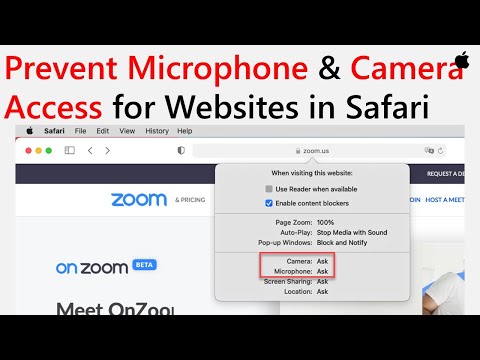Naudokite programą „Nuotraukos“, norėdami bendrinti vaizdus su draugais ir šeima el. Paštu.
Žingsniai

1 žingsnis. Norėdami paleisti programą „Photos“, „iPhone“pagrindiniame ekrane palieskite piktogramą „Nuotraukos“

Žingsnis 2. Bakstelėkite albumą, kuriame yra nuotraukos, kurias norite bendrinti
Taip pat galite bakstelėti „Bendrinama“sąsajos apačioje.

Žingsnis 3. Sąsajos viršuje dešinėje palieskite mygtuką „Pasirinkti“

Žingsnis 4. Bakstelėkite kiekvieną nuotrauką, kurią norite bendrinti, kad ant jų atsirastų varnelė
Dabar bakstelėkite mygtuką Bendrinti. Vienu metu galite išsiųsti iki penkių pranešimų.

Žingsnis 5. Pasirodžiusiame meniu bakstelėkite Paštas
Jei pašto parinktis nepasiekiama, jūs arba neturite el. Pašto adreso, susieto su „iPhone“, arba pasirinkote daugiau nei penkias nuotraukas.

Žingsnis 6. Sukuriamas naujas el. Laiškas su pasirinktomis nuotraukomis, pridėtomis kaip priedai
Dabar galite siųsti el. Laišką kaip įprasta, kad galėtumėte bendrinti savo nuotraukas.

Žingsnis 7. Baigta
Vaizdo įrašas - naudojant šią paslaugą kai kuri informacija gali būti bendrinama su „YouTube“

Patarimai
- Taip pat galite bendrinti nuotraukų srautą iš „Photos“programos, jei jūs ir asmuo, su kuriuo bendrinate, turite „iCloud“paskyrą ir esate įjungę „Photo Stream“.
- Norėdami įsitikinti, kad jūsų vaizdai siunčiami greitai, prijunkite „iPhone“prie „Wi-Fi“tinklo, o ne naudokite korinio ryšio duomenis.